Airtime 2.3 для радиостанций
Пользователи
Если ваш сервер Airtime открыт для доступа из интернета, он не будет в безопасности, пока вы не установите собственный сильный пароль для admin - пользователя с правами администратора. Если пароль для этого пользователя – admin или другое легкое для разгадывания слово, вам нужно немедленно заменить его новым паролем на странице Пользователи меню Система. Только пользователи типа admin могут видеть при входе меню Система.
Установка пароля и контактной информации
Слева на странице Пользователи в таблице выберите admin . Информация об этом пользователе будет отображаться в окне справа. На момент начала работы с вновь установленным Airtime только пользователю admin присвоены Имя пользователя, Пароль и Тип пользователя.
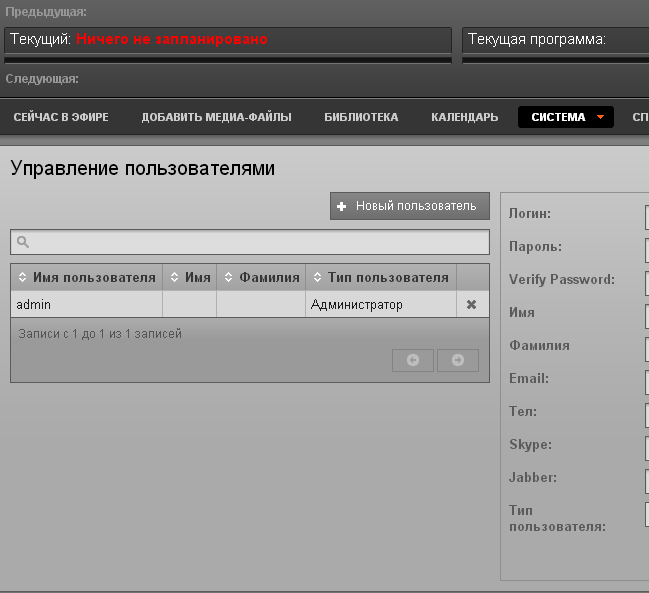
Для установки нового пароля для пользователя admin введите вариацию букв и цифр (одновременно длинную, разнообразную и практичную) в поле Пароль, затем еще раз в поле Подтвердить пароль, что предохранит вас от опечатки. Надежное сохранение данного пароля критически важно для бесперебойной работы вашей радиостанции, так как он обеспечивает доступ ко всем функциям планирования и управления. Вы можете также ввести другую информацию в учетной записи пользователя на этой странице, включая ваше полное имя и контактные данные. Затем нажмите кнопку Сохранить.
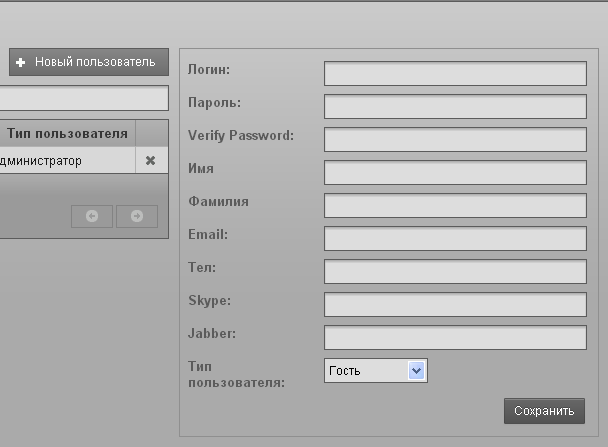
Добавление новых учетных записей
Чтобы ввести в систему дополнительные учетные записи, по одной для каждого сотрудника станции, которому необходим доступ к Airtime, нажмите кнопку Новый пользователь со значком плюс. Введите имя пользователя, пароль и контактные данные, а затем выберите Тип пользователя из выпадающего меню, например, администратор, программный менеджер, диджей или гость. Разница между этими ролями заключается в следующем:
- Admin (менеджер станции) имеет доступ с правом чтения и записи ко всем функциям Airtime. Эта роль должна быть зарезервирована только для доверенных сотрудников. Если вы присвоите роль admin (администратора) слишком большому числу людей, в редакции могут иметь место споры!
- Программный менеджер имеет доступ с правом на запись ко всему радийному расписанию, но не имеет доступа к меню Система и, таким образом, не может изменять установки Airtime, управлять учетными записями пользователей, менять настройки папок медиа-файлов или потоков и просматривать журнал Истории проигрывания.
- DJ имеет доступ с правом на запись только к функциям, связанным с конкретными передачами, присвоенный администратором или программным менеджером. Диджей может читать данные о других передачах в Календаре, но не может добавлять к ним записи. Такой доступ с правом на чтение к другим программам помогает ведущим планировать свои программы, например, избегать ситуаций, когда два ди-джея по случайному совпадению включают одну и ту же музыку. Как и программный менеджер диджей не может видеть или пользоваться меню Система.
- Гость может войти, чтобы просмотреть дальнейшую программу вещания или плейлисты, но не имеет права на запись в отношении какой-либо функции. Пользователи-Гости не могут видеть меню Добавить медиа-файл, Компановщик плейлистов или Системное меню при входе в систему. В группу гостей могут быть включены бухгалтер станции или технические ассистенты.
Редактирование или удаление учетных записей
Новые пользователи, которых вы добавите, будут видны в таблице на левой стороне страницы Пользователи. Если у вас большое количество пользователей в системе, вы можете использовать инструмент поиска над списком (имеющий значок увеличительного стекла) для идентификации определенных учетных записей пользователей. Нажмите на заголовки списков для сортировки результатов поиска по категориям Имя пользователя, Имя, Фамилия или Тип пользователя.
Чтобы изменить учетную запись пользователя, щелкните на строке данного пользователя в списке, измените данные пользователя в окне справа, а затем нажмите кнопку Сохранить. Чтобы удалить учетную запись пользователя, нажмите на значок x справа от строки в списке. Вы не можете удалить свою собственную учетную запись.
Обновление собственной учетной записи
Пользователи могут обновить информацию о своих контактных данных, языке и часовом поясе, кликнув свое имя пользователя справа на строке главного меню рядом со ссылкой Выхода.

Этим действием вы откроете отдельную страницу, которую каждый, независимо от своего Типа пользователя и доступа к меню Система, может редактировать сам. Для сохранения изменений воспользуйтесь кнопкой Сохранить.